
Haluatko ladata ohjaimet NVIDIA GeForce GPU: lle asentamatta NVIDIA: n GeForce Experience -sovellusta? NVIDIA ei tee niistä helppoa löytää, mutta voit tehdä sen. Näin vältät GeForce Experiencen Windowsissa.
Se on sinun valintasi
Emme laske GeForce Experienceä täällä. Siinä on joitain siistejä ominaisuuksia, kuten kyky optimoi grafiikka-asetukset automaattisesti PC-peleille ja nauhoita pelisi . Se voi myös etsiä ja asentaa ohjainpäivityksiä automaattisesti. Sinun on löydettävä ja asennettava päivitykset manuaalisesti, jos ohitat GeForce Experience -sovelluksen.
Mutta GeForce Experience on myös raskaampi sovellus, joka edellyttää kirjautumista tilillä. Sinun on jopa kirjauduttava sisään tilillä vain saadaksesi ohjainpäivityksiä. Jos haluat asentaa ohjaimesi perinteisellä tavalla - vain itse ohjaimet ja NVIDIA-ohjauspaneelin työkalu - voit.
NVIDIA: n ohjainten lataaminen ilman GeForce Experience -ohjelmaa
Voit ladata ohjaimet NVIDIA: n verkkosivustolta. Kumpikin pää uudempaan GeForce-ohjaimet -sivu ja käytä “Manuaalinen ohjainhaku” -osaa tai käyttöä perinteinen NVIDIA-ohjaimen lataussivu .
Mitä sivua käytät, sinun on tiedettävä näytönohjaimen malli riippumatta siitä, käytätkö 32- tai 64-bittinen Windows-versio ja minkä tyyppisen ohjaimen haluat. (Etkö ole varma, mikä GPU sinulla on tai minkä tyyppinen Windows-käyttöjärjestelmä sinulla on? Vieritä alaspäin ohjeiden saamiseksi.)
"Game Ready Driver (GRD)" sisältää optimointeja uusimpiin peleihin ja on tarkoitettu pelaajille, kun taas "Studio Driver (SD)" priorisoi vakautta ja on tarkoitettu luoville ammattilaisille
Valitse ohjaimet kenttien avulla ja napsauta "Hae". Kun olet valmis, napsauta "Lataa" -painiketta saadaksesi ohjaimet.
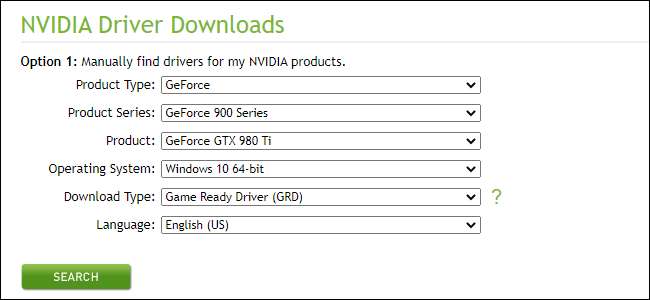
Ohjainten asentaminen ilman GeForce-kokemusta
Lataa ohjaimen EXE-tiedosto ja kaksoisnapsauta sitä asentaaksesi kuten kaikki muut sovellukset. Anna asennusohjelman purkaa tiedostot ja aloita asennus.
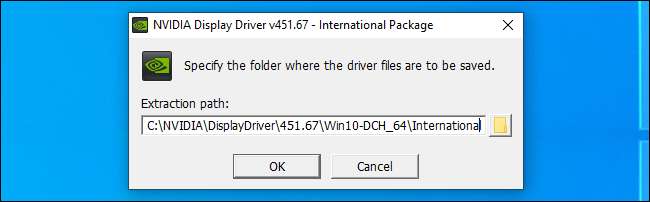
Kun asennusohjelma purkaa tiedostot ja käynnistyy, sinua pyydetään valitsemaan haluamasi asennustyyppi. Oletuksena se yrittää asentaa “NVIDIA Graphics Driver and GeForce Experience” -ohjelmiston.
Muista valita sen sijaan ”NVIDIA Graphics Driver”, jotta vältät NVIDIA GeForce Experience -ohjelman asentamisen.
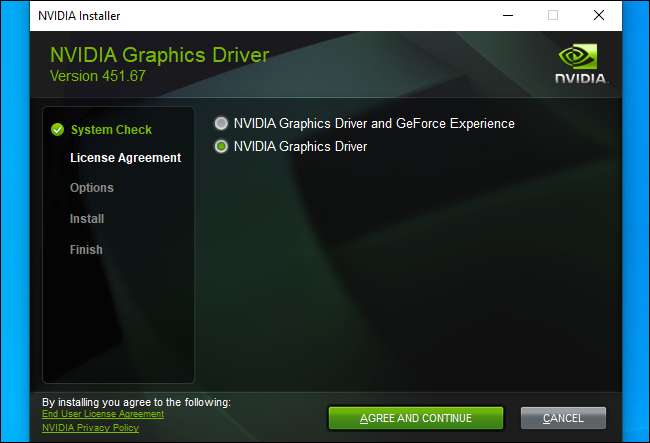
Kuinka nähdä, mikä NVIDIA-näytönohjain sinulla on
Voit tarkistaa NVIDIA-näytönohjaimen Windows 10 -tietokoneellasi avaamalla Tehtävienhallinta . Voit tehdä sen painamalla Ctrl + Vaihto + Esc tai napsauttamalla hiiren kakkospainikkeella tehtäväpalkkia ja valitsemalla Tehtävienhallinta.
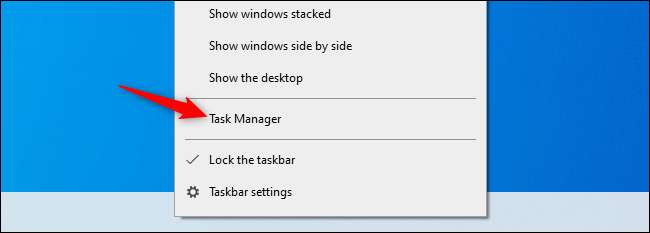
Napsauta Tehtävähallinta-ikkunan yläosassa olevaa Suorituskyky-välilehteä. Napsauta tarvittaessa Tehtävienhallinnan alaosassa olevaa "Lisätietoja" -kohtaa laajentaaksesi Tehtävienhallintaa ja tarkastellaksesi välilehtiä.
Valitse sivupalkista GPU-merkintä täältä. Etsi GPU: n nimi Tehtävienhallinta-ikkunan oikeasta yläkulmasta.
Jos järjestelmässäsi on useita näytönohjaimia, napsauta kutakin ja tutki niiden nimet. Jos sinulla on pelikannettava, sinulla on hyvät mahdollisuudet käyttää sekä NVIDIA- että Intel-grafiikkaa. Etsi NVIDIA-näytönohjaimen nimi.
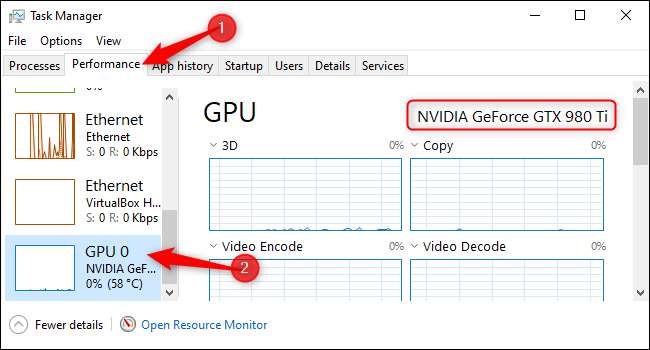
Kuinka tarkistaa, käytätkö 64-bittistä Windowsia
Voit tarkistaa, käytätkö Windowsin 32- tai 64-bittistä versiota siirtymällä kohtaan Asetukset> Järjestelmä> Tietoja. Voit avata Asetukset-ikkunan Käynnistä-valikosta tai painamalla Windows + i.
Etsi tämän ruudun Laitemääritykset-osio. Järjestelmätyypin oikealla puolella näet, käytätkö 64-bittistä käyttöjärjestelmää vai 32-bittistä käyttöjärjestelmää.
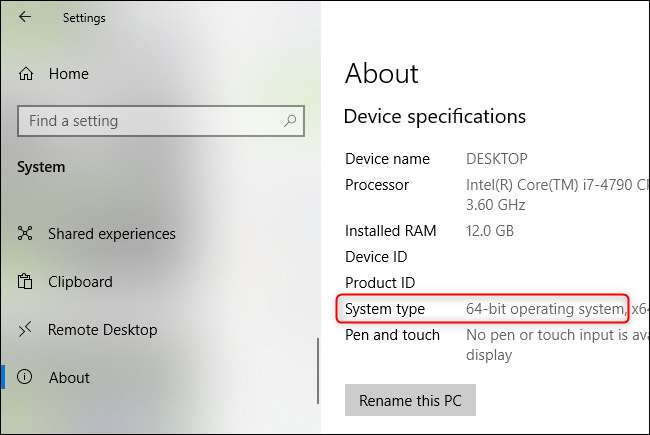
Muista, että sinun on päivitettävä ne manuaalisesti
Olet nyt vastuussa omien NVIDIA-ohjaimiesi päivittämisestä. He eivät tarkista automaattisesti päivityksiä tai lataa ja asenna uusia GPU-ohjaimien versioita puolestasi. Tämä ominaisuus vaatii NVIDIA GeForce Experience -ohjelmiston.
GeForce Experience -ohjelman asennuksen poistaminen
Muuten, jos NVIDIA GeForce Experience -ohjelmisto on jo asennettu, voit poistaa sen poistamalla ohjaimet asennettuna.
Siirry vain Ohjauspaneeli> Poista ohjelma, etsi ”nvidia” ja poista ”NVIDIA GeForce Experience” -sovellus. Jätä muut NVIDIA-ohjainmerkinnät asennetuiksi.
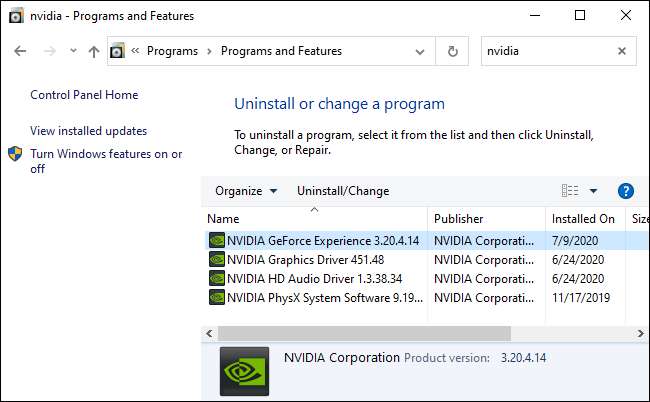
Tai käytä vain Windows Update -sovellusta
Jos et pelaa PC-pelaajia, voit aina hankkia ohjaimesi Windows Update -palvelun kautta. Älä asenna mitään NVIDIA: sta, ja Windows asentaa ohjaimet automaattisesti näytönohjaimelle. Ajurit eivät kuitenkaan ole uusimpia PC-pelejä varten, etkä saa apuohjelmia, kuten NVIDIA-ohjauspaneeli.
Uusimpien ohjaimien käyttö on tärkeää pelaajille, mutta tavallinen PC-käyttäjä voi tulla toimeen Windows Update -ohjainten kanssa.







